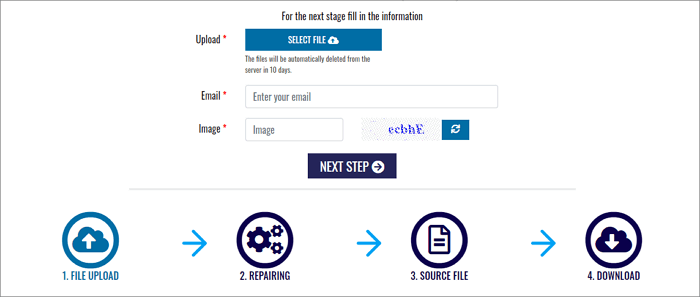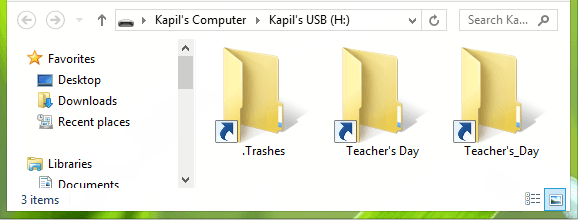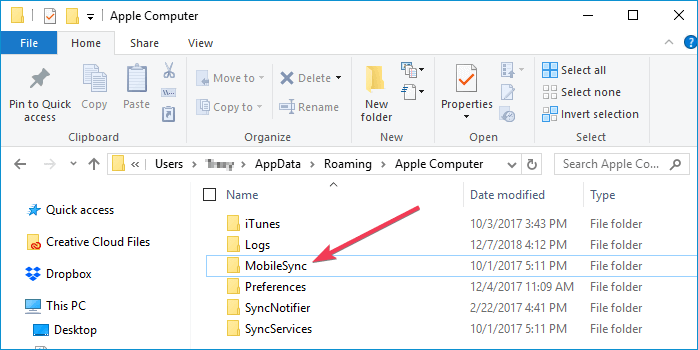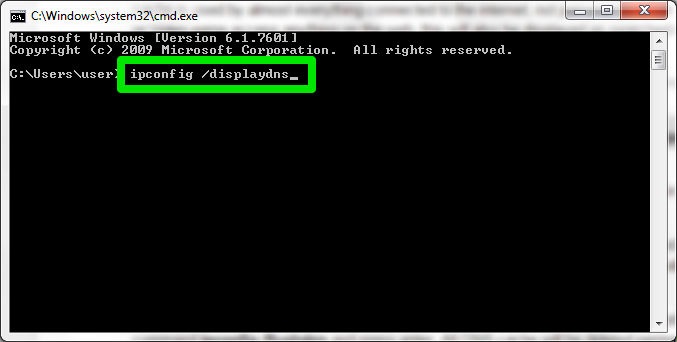-
Comment récupérer le dossier AppData dans Windows 10/11
 le 13 Aug 2025
le 13 Aug 2025 6 min de lecture
6 min de lecture -
![]() Comment récupérer les fichiers de la corbeille dans Windows 11
Comment récupérer les fichiers de la corbeille dans Windows 11 le 13 Aug 2025
le 13 Aug 2025 6 min de lecture
6 min de lecture -
![]() Comment récupérer des fichiers supprimés du NAS (Synology/QNAP)
Comment récupérer des fichiers supprimés du NAS (Synology/QNAP) le 13 Aug 2025
le 13 Aug 2025 6 min de lecture
6 min de lecture -
![]() Comment choisir et utiliser l'outil de réparation en ligne des documents Word ?
Comment choisir et utiliser l'outil de réparation en ligne des documents Word ? le 01 Sep 2025
le 01 Sep 2025 6 min de lecture
6 min de lecture -
![]() Comment réparer les dossiers transformés en raccourcis
Comment réparer les dossiers transformés en raccourcis le 13 Aug 2025
le 13 Aug 2025 6 min de lecture
6 min de lecture -
![]() Comment retrouver la sauvegarde iTunes supprimée
Comment retrouver la sauvegarde iTunes supprimée le 13 Aug 2025
le 13 Aug 2025 6 min de lecture
6 min de lecture -
Comment récupérer des icônes sur le Bureau de Windows 10/11
 le 13 Aug 2025
le 13 Aug 2025 6 min de lecture
6 min de lecture -
![]() Récupérer les favoris google Chrome supprimés/disparus
Récupérer les favoris google Chrome supprimés/disparus le 01 Sep 2025
le 01 Sep 2025 6 min de lecture
6 min de lecture -
Comment récupérer un fichier Word écrasé
 le 13 Aug 2025
le 13 Aug 2025 6 min de lecture
6 min de lecture -
Comment récupérer données après le formatage et la réinstallation de Windows?
 le 13 Aug 2025
le 13 Aug 2025 6 min de lecture
6 min de lecture
Sommaire
SOMMAIRE
Partie 1. Pourquoi les fichiers restent corrompus APRÈS récupération ?
EaseUS Data Recovery Wizard est reconnu comme le meilleur logiciel de récupération de données du secteur, et ses clients sont répartis dans le monde entier. Beaucoup de gens apprécient son aide pour la récupération de fichiers dans chaque situation de perte de données, comme la suppression, le formatage, la partition de disque montrant RAW, et ainsi de suite. Malgré cela, un certain nombre d'entre eux ont rencontré des problèmes - ils peuvent récupérer les fichiers perdus mais ne peuvent pas ouvrir certains, en disant que les fichiers corrompus après la récupération des données.
Pourquoi les fichiers sont-ils corrompus après la récupération à l'aide du logiciel de récupération de données EaseUS ou de ses concurrents, comme Recuva ou iCare ? La cause possible est que de nouvelles données écrasent les fichiers. De cette façon, le fichier récupéré ne s'ouvre pas.
- Méthode 1: Réparer les fichiers corrompus avec un réparateur dédié sous Windows 11/10/8/7
- Méthode 2: Utiliser l'option Ouvrir et Réparer sous Windows
- Méthode 3: Utiliser l'outil de réparation sur Mac
- Méthode 4: Réparer en ligne après récupération de fichiers corrompus
Partie 2. Comment réparer les fichiers corrompus après la récupération sur Windows
Un fichier peut être endommagé ou corrompu, et Word, Excel ou PowerPoint ne peuvent pas l'ouvrir normalement. Même un fichier récupéré peut être endommagé sur votre PC ou votre ordinateur portable. Comment réparer les fichiers corrompus après la récupération ? Voici les solutions.
Méthode 1. Utiliser l'outil de réparation de fichiers pour réparer les fichiers corrompus
Pour les clients d'EaseUS, nous leur recommandons toujours de choisir un autre emplacement pour enregistrer les données récupérées afin d'éviter que l'écrasement des données ne se produise, ce qui est très susceptible de provoquer la corruption des fichiers.
Si vous n'êtes pas un utilisateur d'EaseUS mais que vous rencontrez le même problème, il est temps de télécharger EaseUS Fixo Document Repair. Les fichiers écrasés peuvent avoir perdu leur nom et leur structure de répertoire d'origine. EaseUS Fixo est capable de retrouver les fichiers bruts. Il est donc très probable que vous trouviez une partie intacte des fichiers corrompus dans les résultats de l'analyse.
Outil de récupération et de réparation de fichiers EaseUS
- Récupérer efficacement les fichiers, documents, photos, fichiers audio, musique et courriels perdus ou supprimés de façon permanente.
- Réparer les fichiers JPG endommagés ou corrompus tout en récupérant les données d'un PC, d'un ordinateur portable, d'un disque dur externe, d'une carte SD, d'un lecteur flash USB, etc.
3 étapes pour récupérer et réparer les fichiers corrompus
Étape 1. Téléchargez et lancez Fixo sur votre PC ou ordinateur portable. Choisissez "Réparation des fichiers" pour réparer les documents Office corrompus, y compris Word, Excel, PDF et autres. Cliquez sur "Ajouter des fichiers" pour sélectionner les documents corrompus.

Étape 2. Pour réparer plusieurs fichiers à la fois, cliquez sur le bouton "Réparer tout". Si vous souhaitez réparer un seul document, déplacez votre pointeur sur le fichier cible et choisissez "Réparer". Vous pouvez également prévisualiser les documents en cliquant sur l'icône de l'œil.

Étape 3. Cliquez sur "Enregistrer" pour enregistrer un document sélectionné. Sélectionnez "Enregistrer tout" pour enregistrer tous les fichiers réparés. Choisissez "Voir réparé" pour localiser le dossier réparé.

Méthode 2. Exécuter l'option Ouvrir et Réparer d'Office
Si les fichiers sont des documents Word, Excel ou PowerPoint, la commande Ouvrir et réparer peut être en mesure de récupérer et de réparer votre fichier. Voici un exemple de réparation d'un document Word avec Office 2013.
Étape 1. Cliquez sur "Fichier > Ouvrir > Parcourir".
Étape 2. Allez à l'emplacement où le document est stocké.
Étape 3. Cliquez sur le fichier que vous voulez.
Étape 4. Cliquez sur la flèche à côté de Ouvrir, puis cliquez sur Ouvrir et réparer.
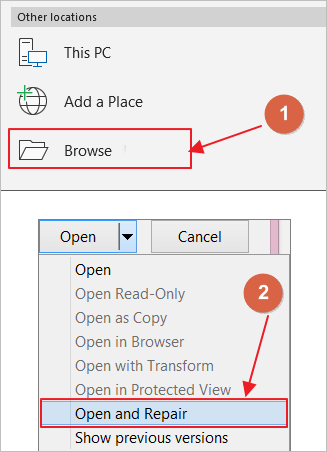
Partie 3. Comment réparer les fichiers corrompus après la récupération sur Mac
Si les fichiers récupérés ne peuvent pas être ouverts sur votre MacBook ou d'autres appareils, que pouvez-vous faire pour résoudre cette erreur ? La réponse est d'utiliser l'outil de réparation de fichiers Mac - EaseUS Data Recovery Wizard for Mac. Il s'agit d'un programme tout-en-un permettant de récupérer les fichiers corrompus. Ce logiciel multifonctionnel peut :
- Récupérer les fichiers supprimés après avoir vidé la corbeille sur Mac, du disque dur, du SSD, etc.
- Récupérer les fichiers JPG/JPEG, PNG, GIF, Word, Excel, etc. corrompus ou endommagés.
- Récupérer et réparer les vidéos de type .mp4 et .mov de votre disque dur ou de vos périphériques de stockage.
Téléchargez cet outil de réparation de fichiers. Ensuite, suivez les étapes ci-dessous pour récupérer et réparer les fichiers corrompus.
Remarque : Vous pouvez créer une sauvegarde en cliquant d'abord sur "Sauvegarde de disque" à gauche. Le logiciel extraira les fichiers corrompus de l'image de sauvegarde et les réparera. Cela peut empêcher d'autres dommages à votre disque et à vos fichiers, les rendant ainsi plus sûrs et plus fiables.
Étape 1. Sélectionnez votre disque
Sélectionnez l'emplacement du disque où vous avez perdu les fichiers corrompus. Cliquez sur le bouton "Rechercher les fichiers perdus".

Étape 2. Rechercher les fichiers corrompus
EaseUS Data Recovery Wizard for Mac analysera immédiatement votre appareil sélectionné et recherchera les documents Word/Excel perdus, les vidéos, les fichiers PDF et les photos dans le volet de gauche.
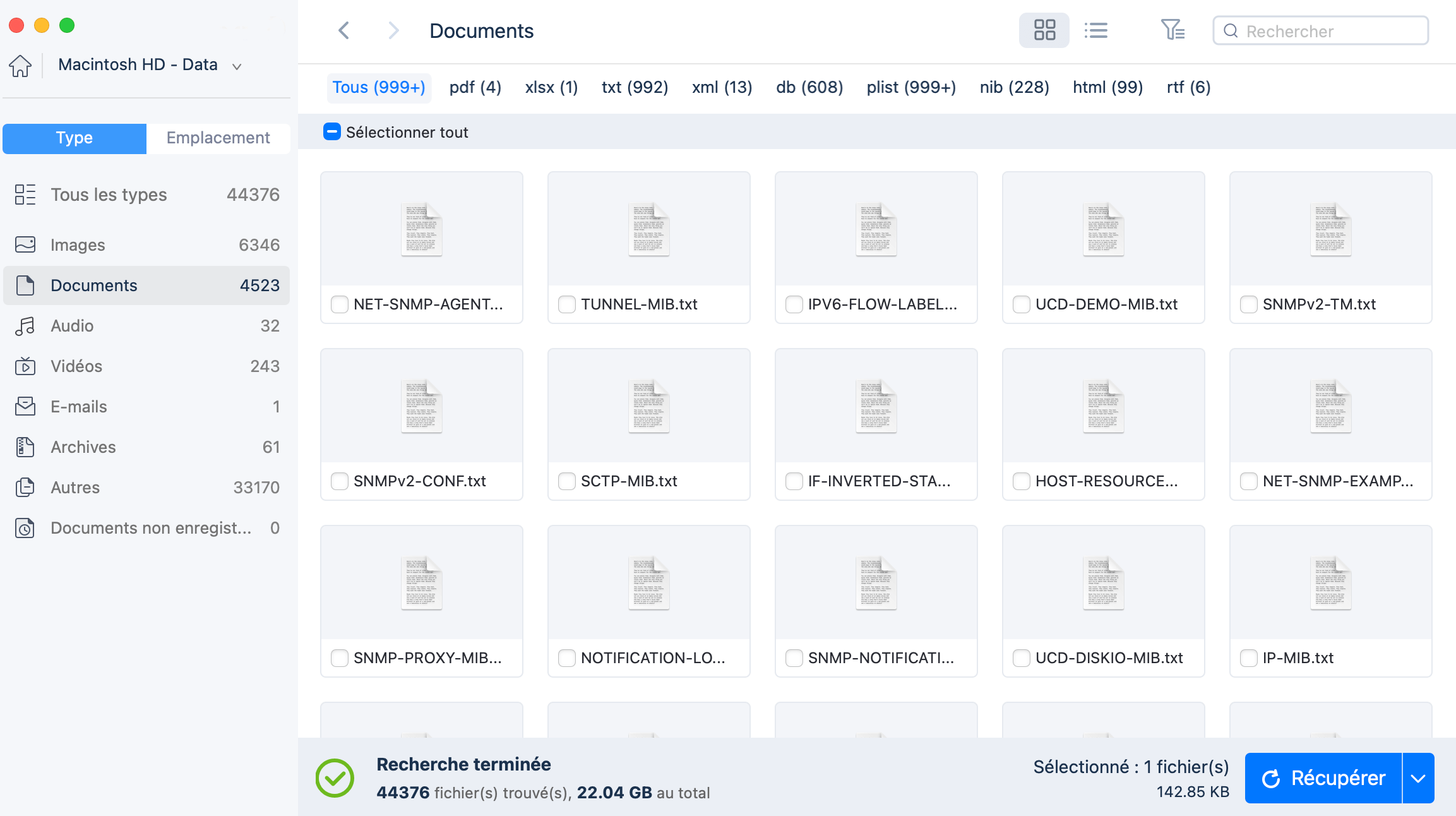
Étape 3. Réparer et récupérer les fichiers corrompus
Dans les résultats de l'analyse, sélectionnez les fichiers à prévisualiser. Si le fichier est corrompu, le logiciel réparera automatiquement le fichier corrompu et vous pourrez ensuite le prévisualiser. Ensuite, cliquez sur le bouton "Récupérer" pour récupérer les fichiers réparés.
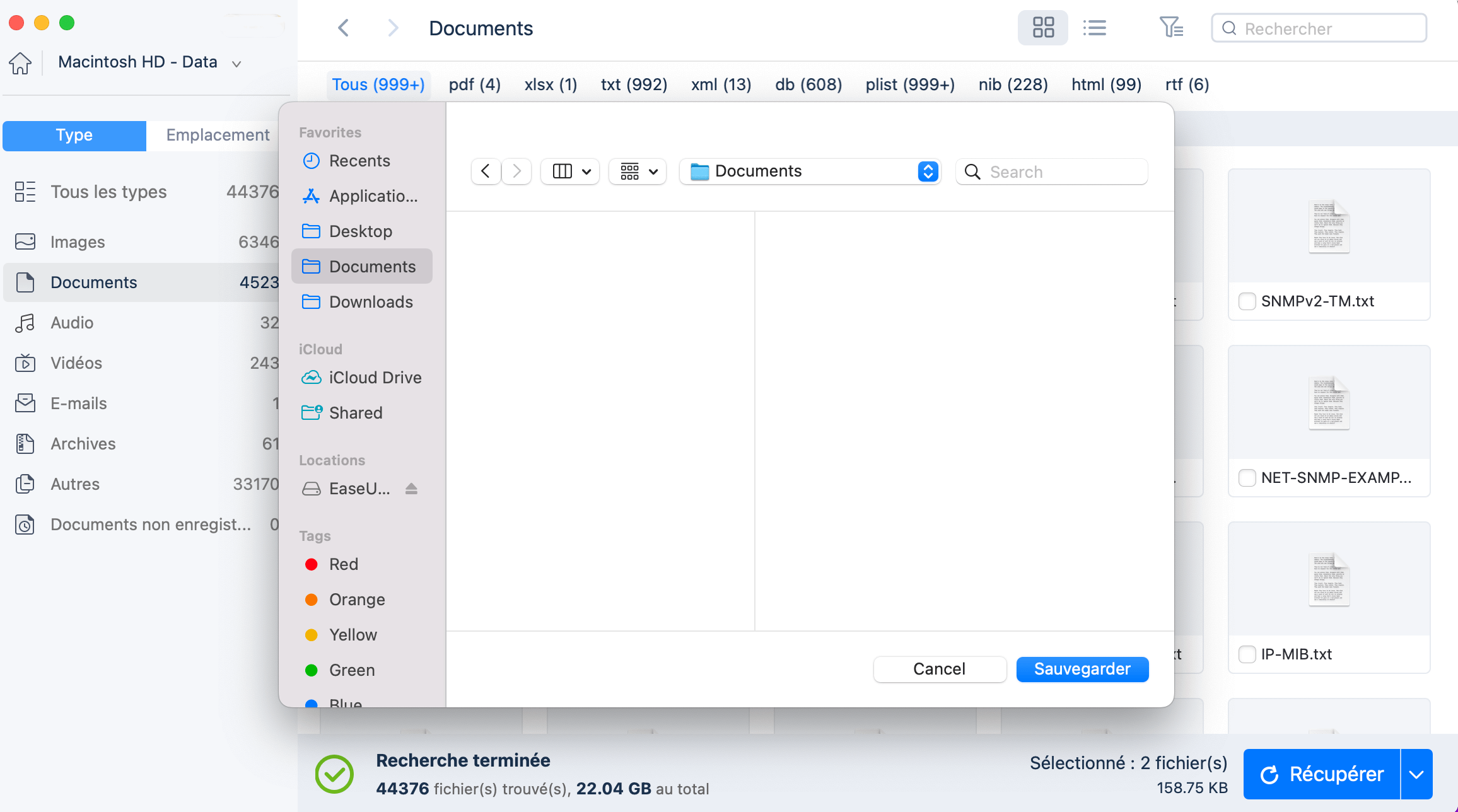
Partie 4. Réparer les fichiers corrompus après la récupération en ligne
Si le dernier essai échoue toujours, vous n'avez pas d'autre choix que de trouver un logiciel de réparation de fichiers performant en ligne pour réparer les fichiers corrompus ou endommagés(Office Word, Excel, PowerPoint, images, vidéos, etc.) après leur récupération. Voici les cinq meilleurs outils qui jouissent d'une grande réputation sur le marché. Vous pouvez y jeter un coup d'œil et prendre votre propre décision.
- EaseUS Online File Repair
- System File Checker
- Stellar File Repair Toolkit
- Digital Video Repair
- Hetman File Repair
- Recovery Toolbox
Que vous soyez un utilisateur Mac, Windows ou iOS, vous pouvez réparer les fichiers corrompus avec un outil de réparation en ligne. Le seul inconvénient est que la vitesse de réparation sera affectée par la condition Internet de votre appareil. Vous trouverez ci-dessous deux outils qui valent la peine d'être essayés pour la récupération en ligne de fichiers corrompus: Recovery Toolbox et EaseUS Online File Repair.
# Guide pour EaseUS Online File Repair:
Étape 1. Ouvrez le site web officiel et faites glisser votre document corrompu ici. Vous pouvez également cliquer sur "Télécharger un document" et trouver l'emplacement où sont stockés vos fichiers Word, PowerPoint, Excel ou PDF.

Étape 2. Avant le processus de réparation, vous devez saisir votre adresse électronique pour recevoir le code d'éducation que vous utiliserez à l'étape 4. Cliquez ensuite sur "Commencer la réparation" pour lancer le processus. Attendez patiemment la fin du processus. Vous pouvez quitter le site pendant la réparation, mais n'oubliez pas de ne pas le fermer.

Étape 3. EaseUS vous enverra le code d'extraction lorsque la réparation sera terminée. Retournez sur la page, tapez votre code et cliquez sur "OK" pour enregistrer votre fichier.

# Guide pour Recovery Toolbox:
Étape 1. Téléchargez les fichiers corrompus.
Étape 2. Entrez votre email et cliquez sur "Suivant".
Étape 3. Vos fichiers seront téléchargés et réparés automatiquement.
Étape 4. Prévisualisez les fichiers réparés et téléchargez-les. Il peut y avoir des frais de 10 $ après une réparation.

Conseils : Prévenir la corruption des fichiers après la récupération
Pourquoi ne pas protéger vos données avant de les perdre ou de subir un accident ? Voici quelques moyens importants d'éviter la corruption des fichiers après la récupération.
1. 🏅 Utilisez un logiciel de récupération de données sûr et sécurisé plutôt qu'un logiciel crack.
2. 📃 Faites une sauvegarde régulière pour éviter toutes sortes d'accidents.
3. 💽 Utilisez l'icône Retirer le matériel en toute sécurité dans la barre des tâches de Windows lorsque les données sont stockées sur un lecteur USB.
4. 🗂️ Ne sauvegardez jamais les fichiers sur le même lecteur que celui que vous avez récupéré. Enregistrez-les toujours à un autre endroit.
Conclusion
Un outil de récupération des données peut restaurer instantanément vos précieuses photos et vidéos en cas de perte. Mais parfois, vous pouvez constater que vos photos et vidéos récupérées ne s'ouvrent pas après la récupération. Ce problème peut être résolu par les solutions ci-dessus. Vous pouvez les essayer en fonction de l'appareil que vous utilisez. Si vous ne parvenez toujours pas à ouvrir les fichiers récupérés, vous pouvez également nous contacter pour obtenir une aide supplémentaire.
FAQ: Fichiers récupérés mais corrompus & illisibles
Il arrive souvent que les fichiers soient corrompus après la récupération des données, et vous pouvez trouver plus d'informations sur la façon de réparer les fichiers corrompus après la récupération en lisant les questions et réponses suivantes :
1. Tous les types de fichiers corrompus peuvent-ils être réparés après la récupération ?
Non, tous les types de fichiers corrompus ne peuvent pas être réparés après la récupération, malheureusement. La possibilité de réparation dépend de facteurs clés comme le type de fichier, la cause de la corruption, et l'étendue des dommages.
*Les fichiers difficilement réparables ou irréparables :
| Situation | Réparabilité | Remarques |
|---|---|---|
| 📄 Documents bureautiques(Word, Excel, PDF) | ✅ Réparable | Structure claire, nombreux outils de réparation disponibles |
| 🎞️ Fichiers multimédias(images, vidéos) | ✅ Partiellement réparable | Lecture souvent possible, mais avec des pertes(images manquantes, sons absents) |
| 🔒 Fichiers chiffrés ou système(ex. BitLocker) | ❌ Quasiment impossible | Sans clé ou en-tête, la récupération est techniquement irréalisable |
| ⚙️ Programmes exécutables, bases de données complexes | ❌ Très difficile | Structure fragile ; une petite corruption rend le fichier inutilisable |
2. Pourquoi choisir un logiciel de réparation fiable ?
Lorsqu'un fichier est corrompu, le choix du bon outil de réparation est essentiel. Utiliser un logiciel peu fiable ou inadapté peut entraîner :
- ❌ Une corruption supplémentaire du fichier original.
- ❌ Une réparation incomplète ou inefficace, le fichier devient inutilisable.
- ❌ Une perte définitive de données, surtout si l'outil écrit directement sur le disque source.l'ordinateur.
EaseUS Fixo & EaseUS Data Recovery Wizard for Mac sont-ils sûrs à utiliser et peuvent-ils vraiment réparer les fichiers corrompus sur Windows et Mac? Oui ! Ils sont généralement considérés comme fiables et sûrs à utiliser, à condition de les utiliser correctement et dans un cadre approprié.
🔍 Points forts: Pourquoi le choisir
- Interface intuitive(même pour non-techniciens);
- Supporte de nombreux formats courants(.docx, .xlsx, .jpg, .mp4, .pdf,etc.);
- Peut traiter des fichiers légèrement à moyennement corrompus;
- Version gratuite disponible pour tester avant achat(limitée à quelques fichiers ou taille spécifique);
3. Pourquoi les fichiers sont-ils corrompus après la récupération ?
La corruption ou la disparition de fichiers peut être causée par une attaque de virus, un crash brutal du système, une erreur du système de fichiers, des secteurs défectueux sur le disque, une action humaine incorrecte, etc. Même si vous réussissez à récupérer les fichiers supprimés ou perdus à l'aide d'un programme de récupération de données professionnel comme EaseUS Data Recovery Wizard, vous pouvez découvrir que les fichiers sont toujours endommagés et qu'il est impossible de les ouvrir.
4. Le formatage d'un disque dur résout-il le problème de la corruption ?
Oui, le formatage d'un disque dur ou d'une clé USB corrompu(e) avec un nouveau système de fichiers peut y remédier. Un système de fichiers défectueux ou corrompu est une cause fréquente de corruption du disque dur logique. La partition peut être formatée pour y remédier. Mais le formatage n'est pas utile pour les dommages physiques.
Si vous trouvez cet article utile, partagez-le.
Cette page vous a-t-elle été utile ?
-
Soleil est passionnée d'informatique et a étudié et réalisé des produits. Elle fait partie de l'équipe d'EaseUS depuis 5 ans et se concentre sur la récupération des données, la gestion des partitions et la sauvegarde des données.…
-
Lionel est passionné de technologie informatique, il fait partie de l'équipe EaseUS depuis 8 ans, spécialisé dans le domaine de la récupération de données, de la gestion de partition, de la sauvegarde de données.…

20+
Ans d’expérience

160+
Pays du monde d'entier

72 millions+
Utilisateurs

4,8 +
Note de Trustpilot


Logiciel de récupération
de données gratuit
Récupérez 2 Go gratuitement !